ফটোশপের সাহায্যে যে কোনও চিত্র একটি আকর্ষণীয় কোলাজের ভিত্তিতে পরিণত হতে পারে - এই গ্রাফিক সম্পাদকটি ব্যবহার করে এটি প্রক্রিয়া করা যথেষ্ট। আপনি ছবিটিতে নতুন বিশদ যুক্ত করতে বা বিদ্যমানগুলি মুছতে, আলো এবং রঙের প্যালেট পরিবর্তন করতে পারেন। রোটেশন সহ রূপান্তর সরঞ্জামগুলির মাধ্যমে বিশাল সুযোগগুলি সরবরাহ করা হয়। ফটোশপে আপনি কীভাবে একটি স্তর ঘোরান?
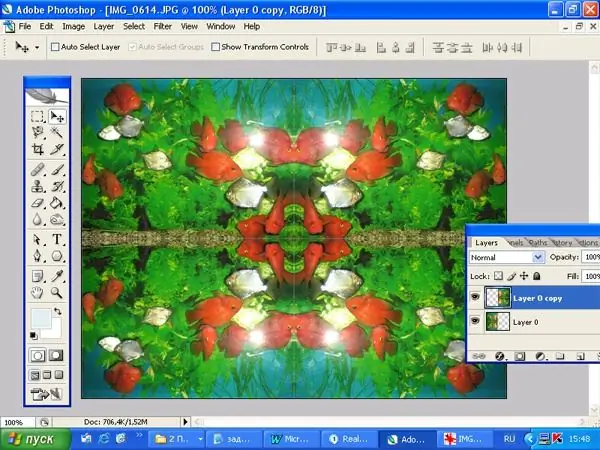
প্রয়োজনীয়
গ্রাফিক সম্পাদক অ্যাডোব ফটোশপ
নির্দেশনা
ধাপ 1
ছবিটি খুলুন। যদি কোনও স্তরের উপর দুর্গ আঁকা থাকে, তবে এর অর্থ এটিতে কোনও ক্রিয়া প্রয়োগ করার জন্য আপনাকে এটিকে আনলক করা দরকার। স্তরটিতে ডাবল ক্লিক করুন এবং এর নাম পরিবর্তন করুন।
ধাপ ২
স্তরটির অনুলিপিতে যে কোনও পরিবর্তন করা ভাল, যাতে মূল চিত্রটি ক্ষতিগ্রস্থ না হয়। Ctrl + J টিপে স্তরটির একটি অনুলিপি তৈরি করুন এখন আপনি অনুলিপিটিতে কোনও রূপান্তর প্রয়োগ করতে পারেন। একটি স্তরটি ঘোরানোর জন্য, এটি সক্রিয় করুন। প্রধান মেনুতে, সম্পাদনা আইটেমটি নির্বাচন করুন, তারপরে ট্রান্সফর্ম কমান্ড। তালিকা থেকে প্রয়োজনীয় বিকল্পটি নির্বাচন করুন। 180 আবর্তিত 180 কমান্ডটি আপনার চিত্রকে 180 ডিগ্রি ঘোরান।
ধাপ 3
90 CW ঘোরান 90% ডিগ্রিটি ঘড়ির কাঁটার দিকে ঘোরান এবং 90 ডিগ্রি ঘড়ির কাঁটার দিকে ঘোরান 90 CCW W
পদক্ষেপ 4
পরবর্তী গ্রুপে ফ্লিপ অনুভূমিক এবং উল্টানো উল্লম্ব বিকল্প রয়েছে। তারা স্তরটির একটি আয়না চিত্র তৈরি করে।
পদক্ষেপ 5
ফ্লিপ উল্লম্ব বিকল্পটি প্রয়োগ করে আপনি একটি ফ্লিপ-ডাউন চিত্র পাবেন।
পদক্ষেপ 6
ফ্রি ট্রান্সফর্ম ট্রান্সফর্ম কমান্ডের পাশে তালিকাভুক্ত রয়েছে। আপনি এটিকে স্তরটিতে প্রয়োগ করার পরে, কোণগুলির মাঝখানে এবং মাঝখানে এবং মাঝখানে নট দিয়ে চিত্রের চারপাশে একটি আয়তক্ষেত্রাকার ফ্রেম প্রদর্শিত হবে। এই নটগুলিতে টান দিয়ে আপনি স্তরটির আকার এবং অবস্থান পরিবর্তন করতে পারেন।
পদক্ষেপ 7
স্তরটি একটি নির্বিচারে কোণে ঘোরানোর জন্য, কার্সারটি নোডুল থেকে কিছুটা দূরে সরান এবং এটি অর্ধবৃত্তাকার ডাবল-মাথাযুক্ত তীরের মতো না হওয়া পর্যন্ত অপেক্ষা করুন। কার্সারটি সরিয়ে আপনি স্তরটি ঘোরান।
পদক্ষেপ 8
ফ্রেমযুক্ত চিত্রটিতে ডান ক্লিক করুন এবং আপনি ট্রান্সফর্ম কমান্ডের বিকল্পগুলির সাথে একটি পপ-আপ মেনু দেখতে পাবেন। আপনি কোনও ফ্রি ট্রান্সফর্মটি প্রয়োগ করার আগে বা পরে কোনও স্তর ফ্লিপ করতে পারেন।
পদক্ষেপ 9
বাঁকগুলি ছাড়াও, ট্রান্সফর্মেশন কমান্ডে অন্যান্য সম্ভাবনা রয়েছে। উদাহরণস্বরূপ, আপনি কোনও চিত্রে দৃষ্টিভঙ্গি বৈশিষ্ট্য যুক্ত করতে পারেন। এটি করতে, প্রসঙ্গ মেনু থেকে পরিপ্রেক্ষিত বিকল্পটি নির্বাচন করুন। গিঁটের চেহারা বদলে যাবে। নীচের কোণার গিঁট ধরতে এবং এটিকে পাশের দিকে টানতে মাউসটি ব্যবহার করুন। চিত্রটি গভীরতা এবং দৃষ্টিভঙ্গি অর্জন করে - পটভূমির মাছগুলি অগ্রভাগের চেয়ে বেশি দূরে প্রদর্শিত হয়।






